Obsah
- 1 15 zábavných faktů o iPhone, které možná nevíte
- 2 Ukazuje se, že to bylo možné. Všechny triky s iPhone, o kterých jste nevěděli
- 3 Rychlé rolování
- 4 Poslouchejte hudbu společně
- 5 Rychle zrušit akci
- 6 Rychle zkopírujte a vložte text
- 7 Režim Cinema Effect
- 8 Automatický skener
- 9 Přetahujte položky mezi aplikacemi
- 10 Odstraňte pauzy v nahrávání hlasu
- 11 Připravte svůj telefon na prodej
- 12 Automatické opravy
15 zábavných faktů o iPhone, které možná nevíte
Ukazuje se, že to bylo možné. Všechny triky s iPhone, o kterých jste nevěděli

Když si koupíme iPhone, obdržíme samotné zařízení a minimum příslušenství, bez úplného návodu k použití. Přestože operační systém iOS a předinstalované aplikace mají mnoho funkcí, které mohou výrazně zjednodušit život a ušetřit čas.
Rychlé rolování
Pokud potřebujete najít informace na velmi dlouhé webové stránce, nemusíte dlouze přejíždět dolů. Safari má funkci rychlého posunu vpřed – musíte kliknout na neviditelný posuvník vpravo a přetáhnout jej dolů nebo nahoru.
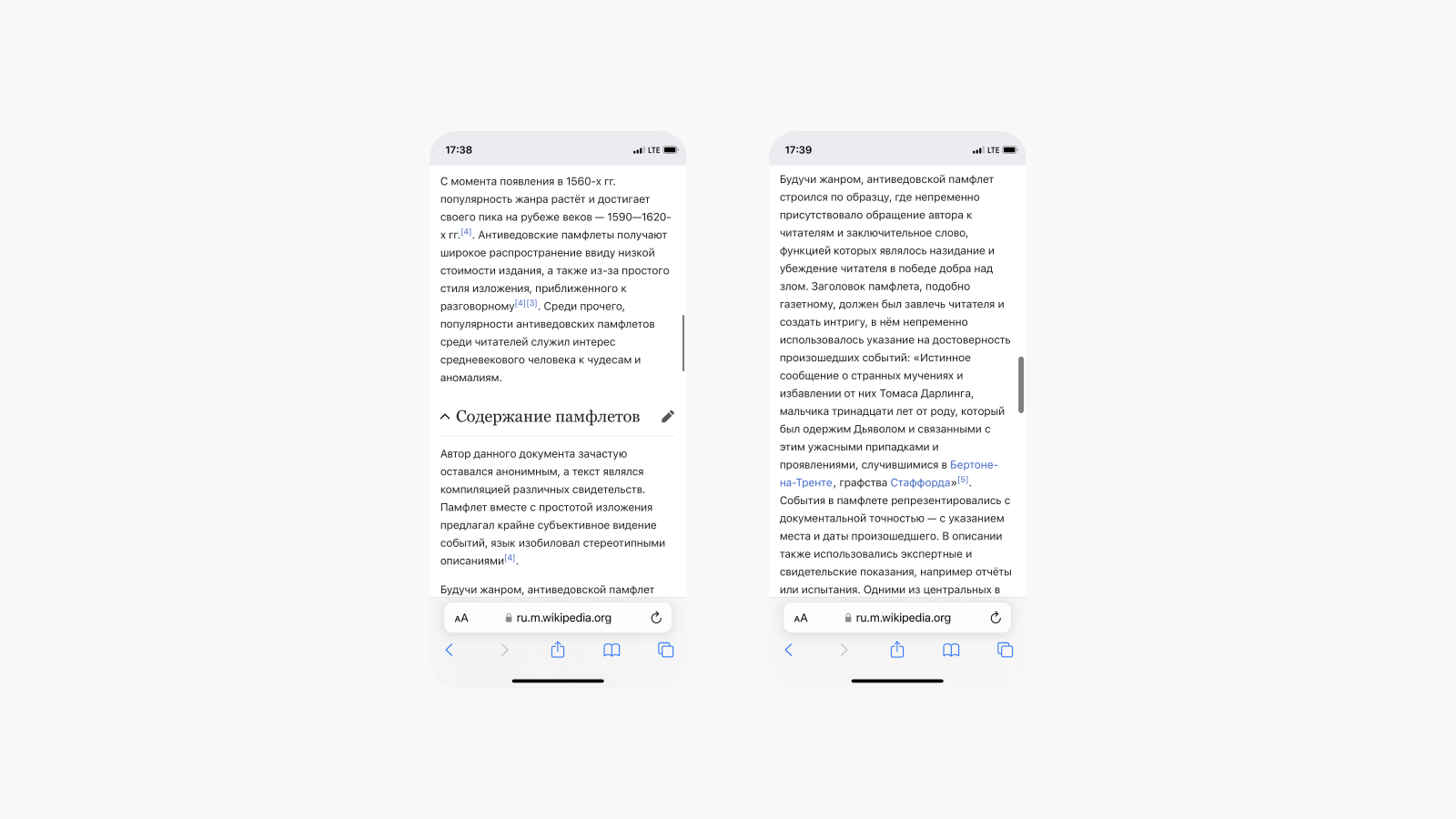
Poslouchejte hudbu společně
Pokud chcete se svým partnerem sdílet skladbu, nemusíte mu dávat sluchátka: můžete hudbu poslouchat společně. Chcete-li to provést, musíte v Apple Music vybrat funkci „Share Audio“ a přinést druhý pár sluchátek do smartphonu. Je ale důležité pochopit, že tato funkce funguje pouze s bezdrátovými AirPods.
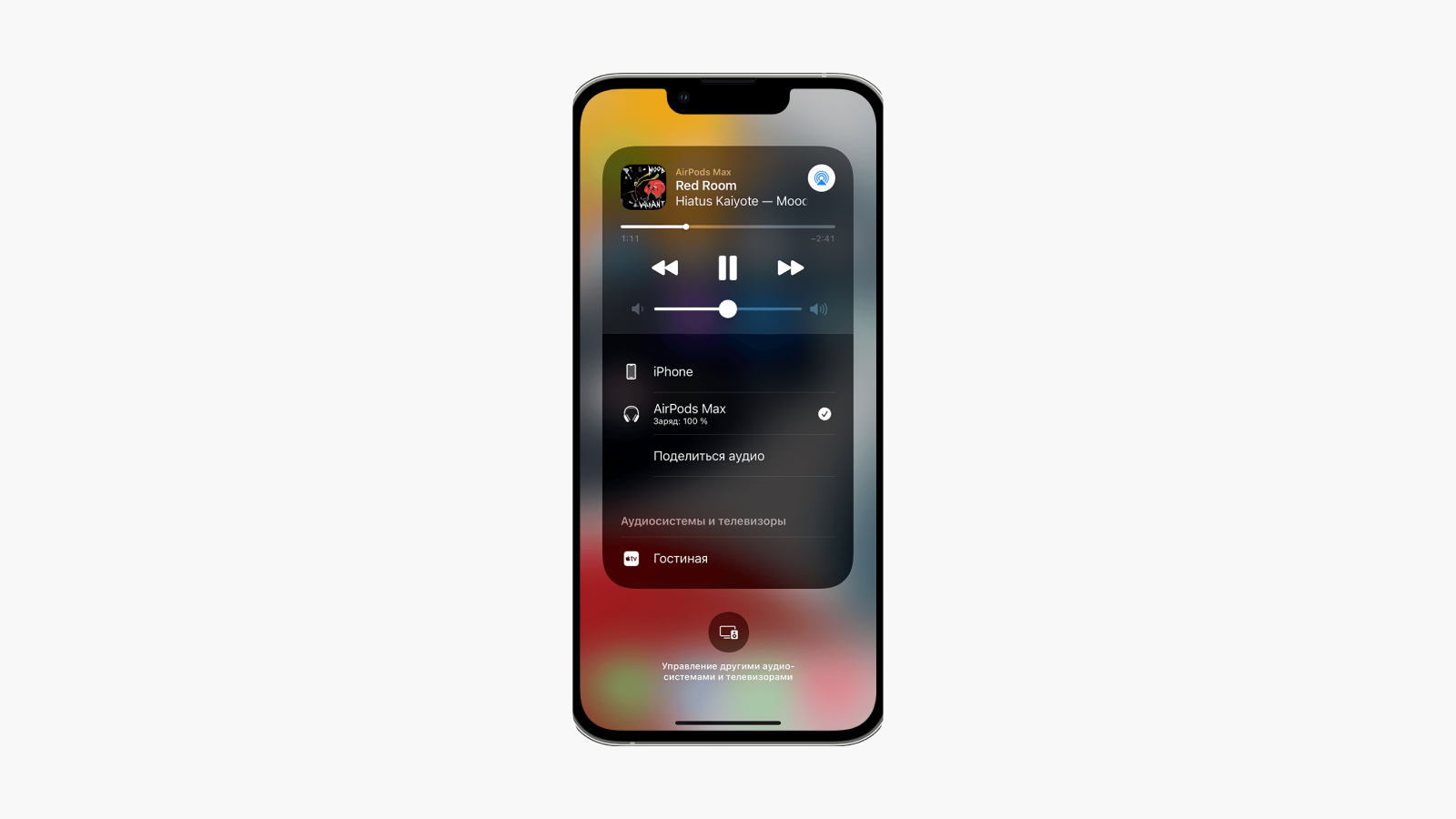
Rychle zrušit akci
iPhone má funkci pro rychlé vrácení textu, který jste právě napsali – vše, co musíte udělat, je přejet po obrazovce třemi prsty doleva. Pokud potřebujete vrátit smazaný text, můžete přejet třemi prsty doprava nebo rychle dvakrát klepnout na obrazovku.
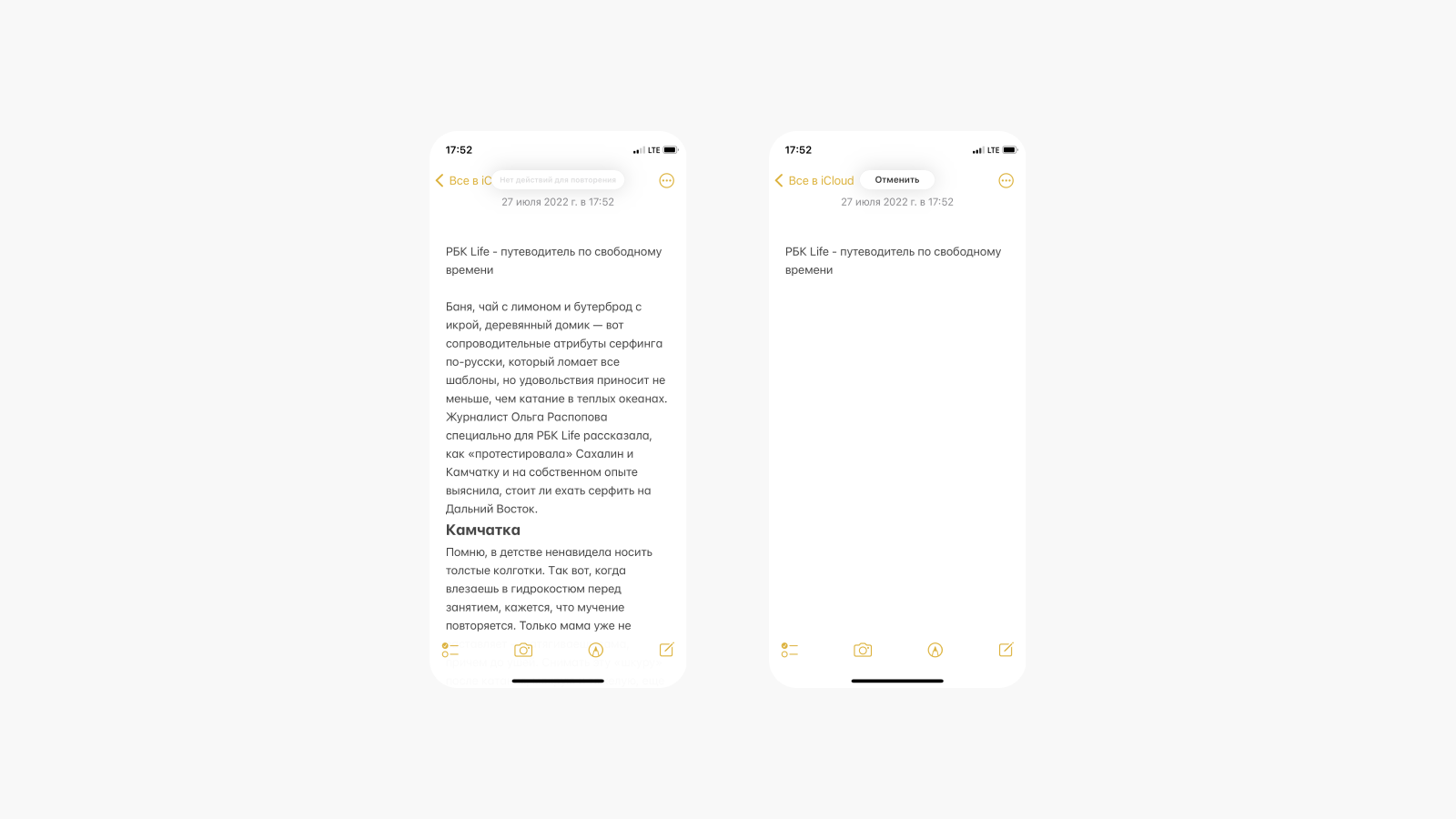
Rychle zkopírujte a vložte text
Pro kopírování textu na iPhone není nutné chodit do kontextové nabídky. Můžete vybrat text a sevřít třemi prsty, to znamená přesunout je od okraje obrazovky doprostřed. Gesto znamená, že uživatel přenese vybraný text do paměti zařízení. Chcete-li vložit zkopírovaný text, musíte provést opačné gesto: stiskněte tři prsty na střed obrazovky a posuňte je k okrajům.
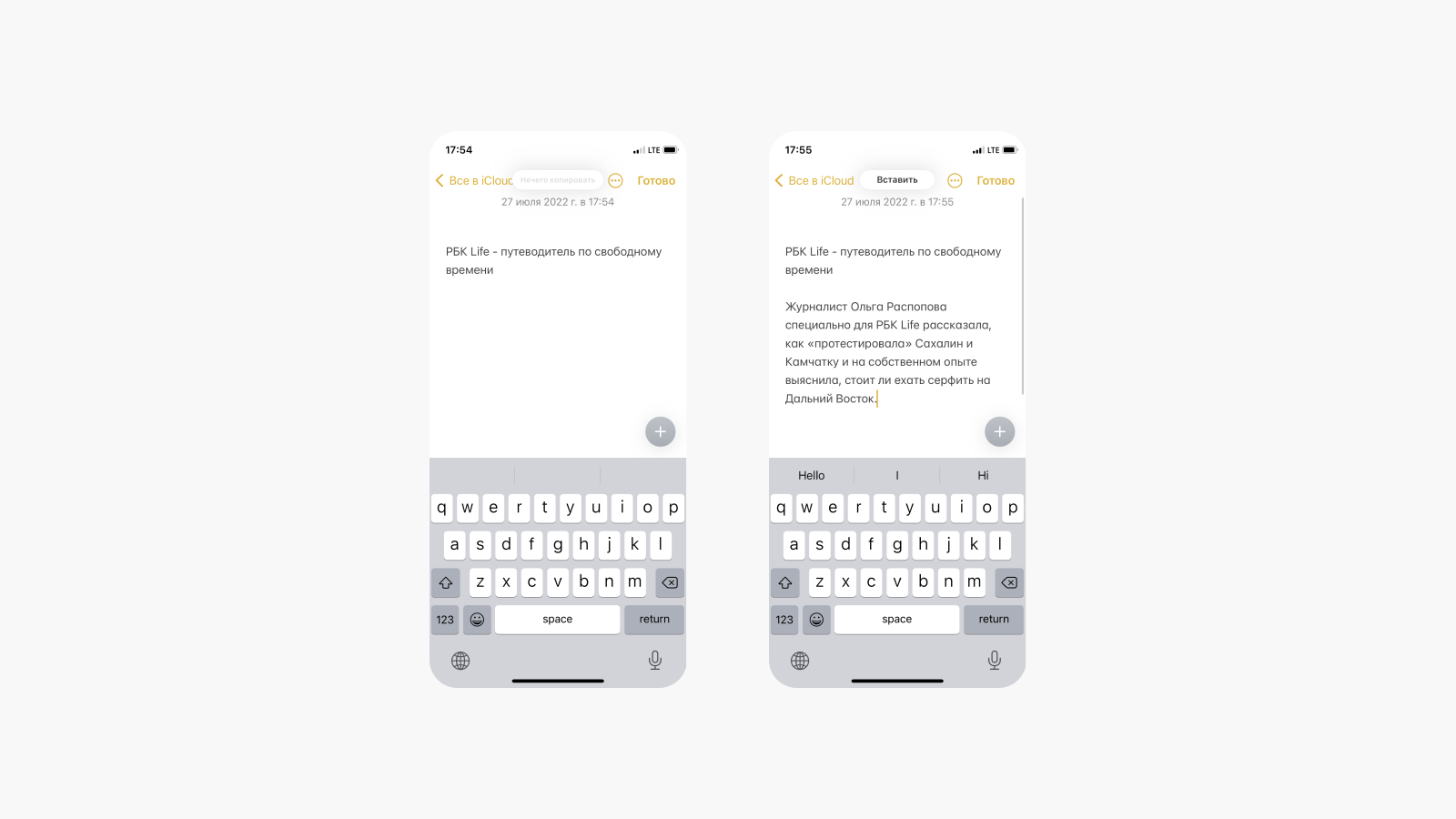
Režim Cinema Effect
Funkce je dostupná ve videoaplikaci v modelech 13. generace: jedná se o režim založený na strojovém učení, který při fotografování automaticky pochopí, který objekt by měl být zaostřený. Můžete například natočit rozhovor dvou přátel: aplikace nejprve rozmaže pozadí kolem mluvícího člověka, a když druhý začne odpovídat, zaměří se na něj. Výsledkem je automatický střih, který se obvykle používá ve filmech a televizních seriálech.

Automatický skener
V iOS 15 funguje textový skener v běžné galerii: můžete pořídit běžnou fotografii, poté klepnutím na obrazovku zvýrazněte požadovaný text, zkopírujte jej a vložte do poznámek. Systém nedělá prakticky žádné chyby, i když je text psán neobvyklým fontem. Telefonní číslo poznáte a okamžitě na něj zavoláte. Funkce skeneru je k dispozici také v poznámkách: pokud vstoupíte do aplikace a kliknete na vstupní pole, zobrazí se kontextová nabídka. V něm můžete vybrat „text z kamery“ – objeví se okno kamery, přes které můžete skenovat text. Poté se slova automaticky objeví v poli poznámky.
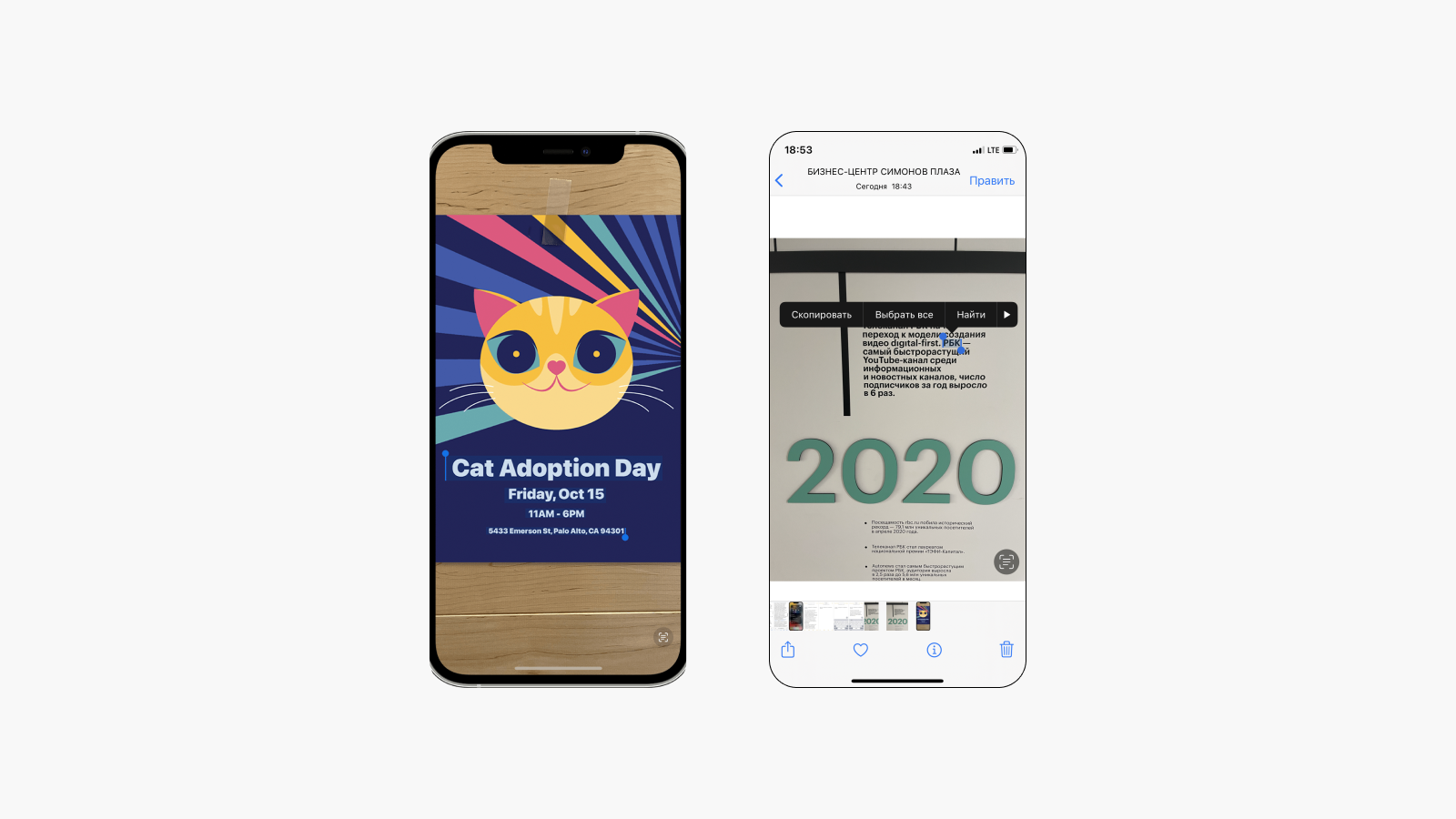
Přetahujte položky mezi aplikacemi
Jedná se o takzvanou funkci drag-and-drop. S jeho pomocí lze vybrat prvek v libovolné aplikaci, podržet prst na obrazovce a přesunout tento prvek do jiné otevřené aplikace. Vhodné je například ukládat textové informace z webových stránek: na stránce něco najdeme, vybereme, stiskneme a přeneseme do poznámek. Funguje rychleji než kliknutí na „kopírovat“ a „vložit“.
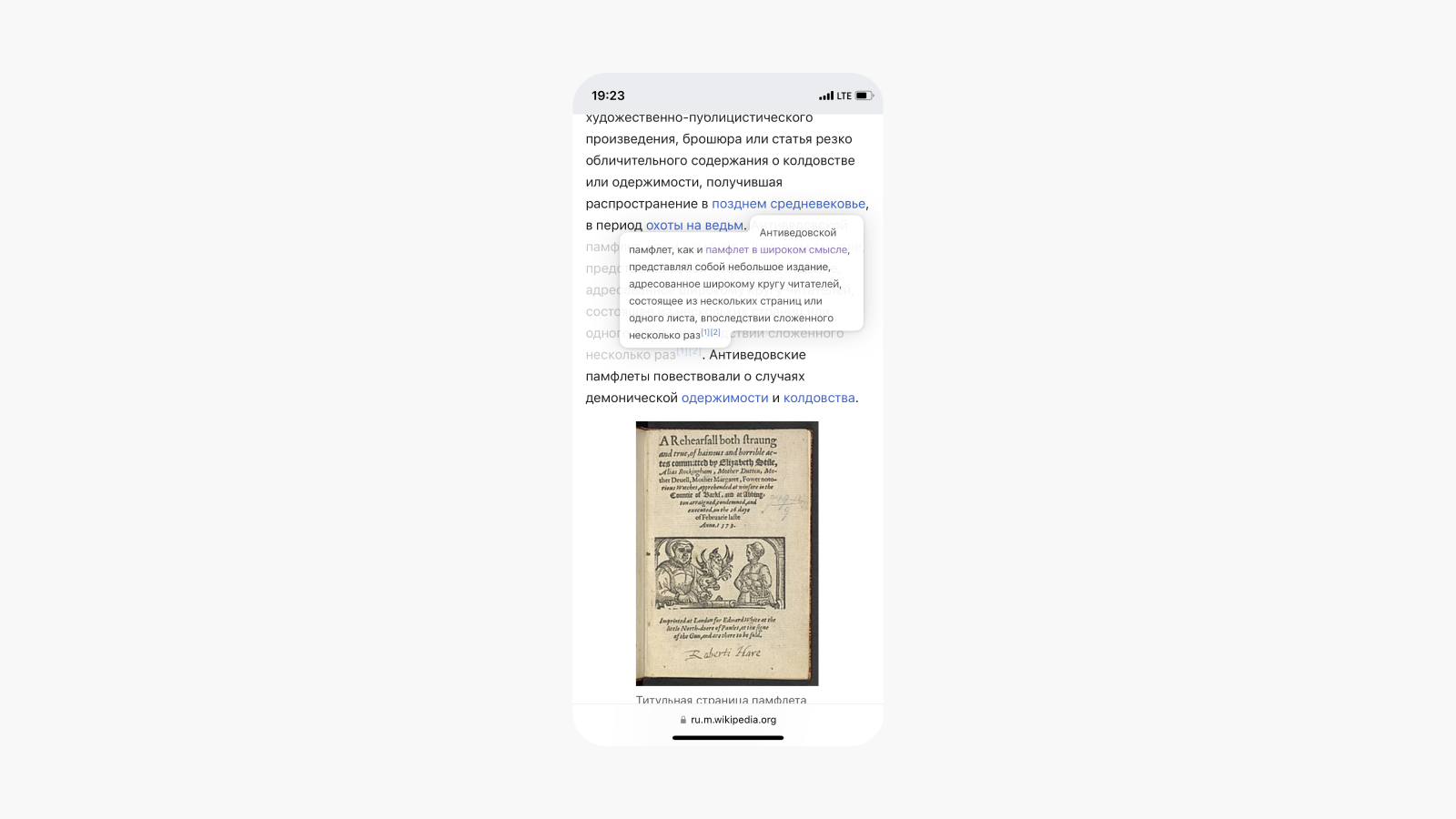
Odstraňte pauzy v nahrávání hlasu
Pokud nahrajete konverzaci pomocí hlasového záznamníku a poté v nastavení nahrávání kliknete na „Přeskočit ticho“, aplikace odstraní pauzy v konverzaci. To snižuje velikost souboru a šetří čas poslechu. Můžete také kliknout na zlepšit kvalitu a aplikace automaticky zjasní váš hlas a ztlumí zvuky na pozadí.
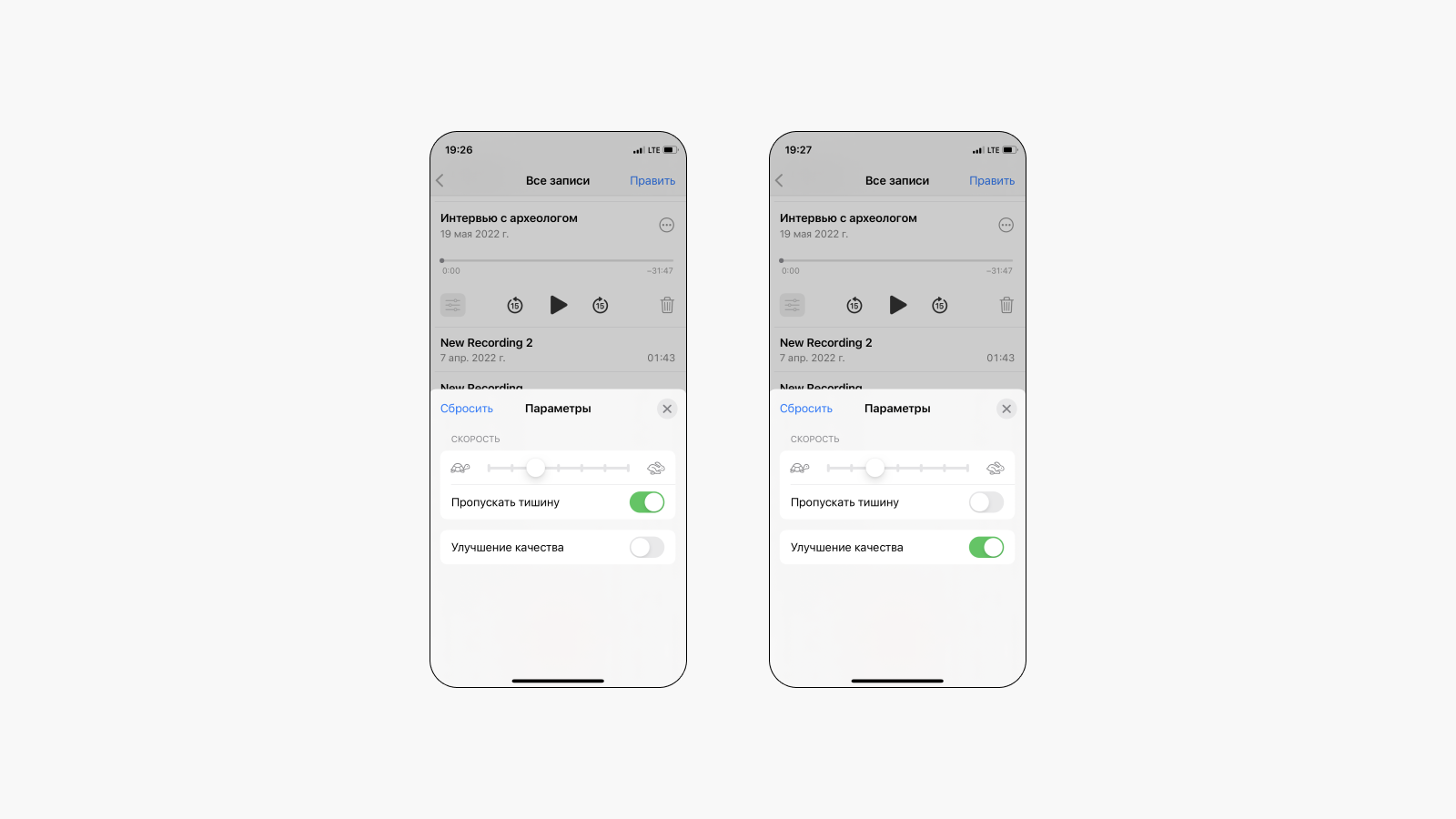
Připravte svůj telefon na prodej
V nastavení se v části „Reset“ objevila funkce „Příprava na nový iPhone“. Po jeho stisknutí si smartphone vytvoří kopii všech dat v iCloudu. Tuto zálohu lze provést i v případě, že v cloudovém úložišti není volné místo. Aplikace a data budou automaticky přeneseny do kopie a aktualizovány, dokud je nepřeneseme do nového zařízení. Bezplatná doba používání cloudu pro kopii je 21 dní. Po vytvoření kopie lze z telefonu vymazat data. To se hodí například při prodeji starého zařízení a přechodu na nové.
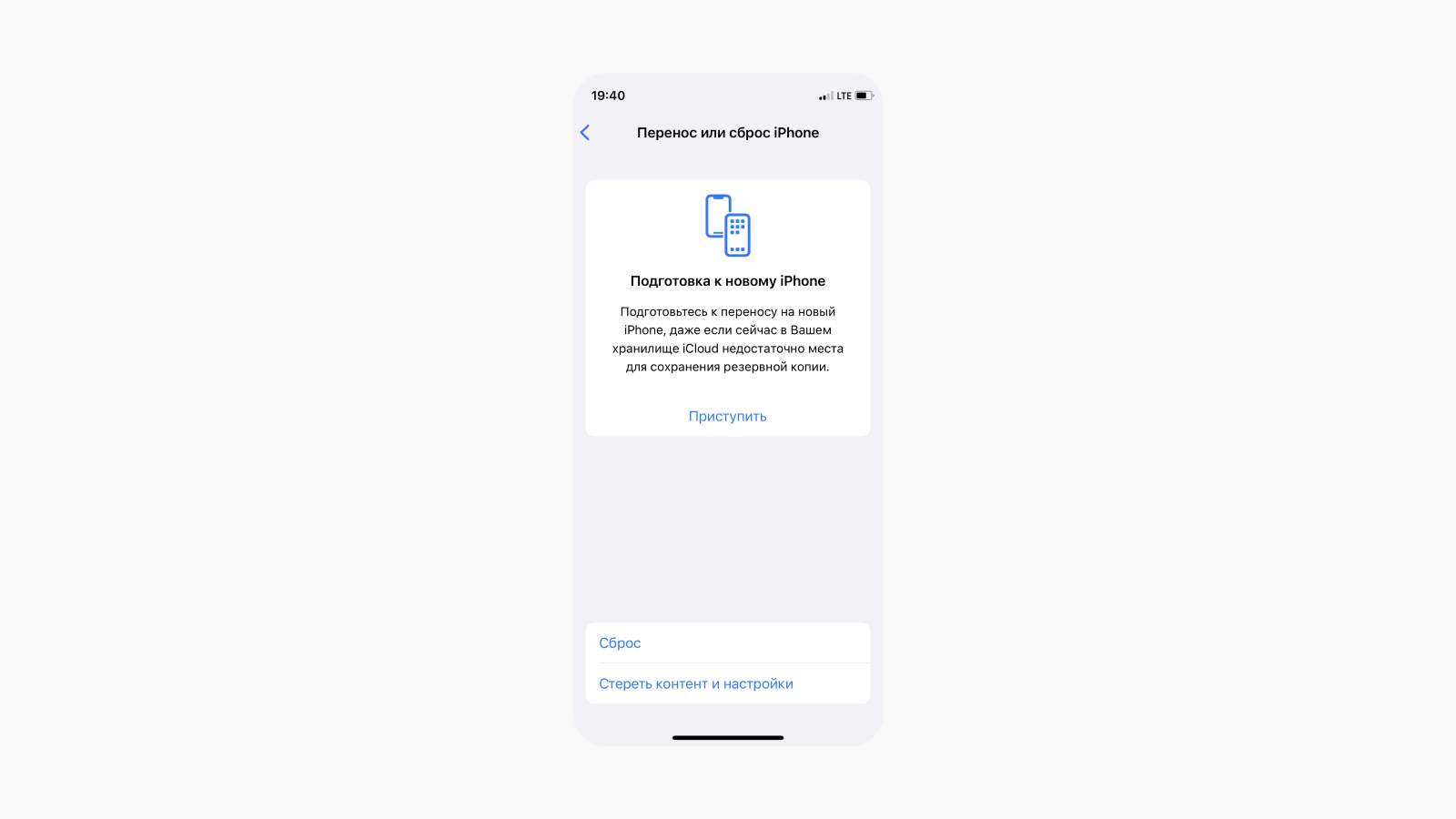
Automatické opravy
- „Dbrdn“ se změní na „Dobré odpoledne, kolegové“;
- „Snpzh“ – „Všechno nejlepší“;
- „Vtnk“ – „Zde je to, co potřebujete koupit.“
